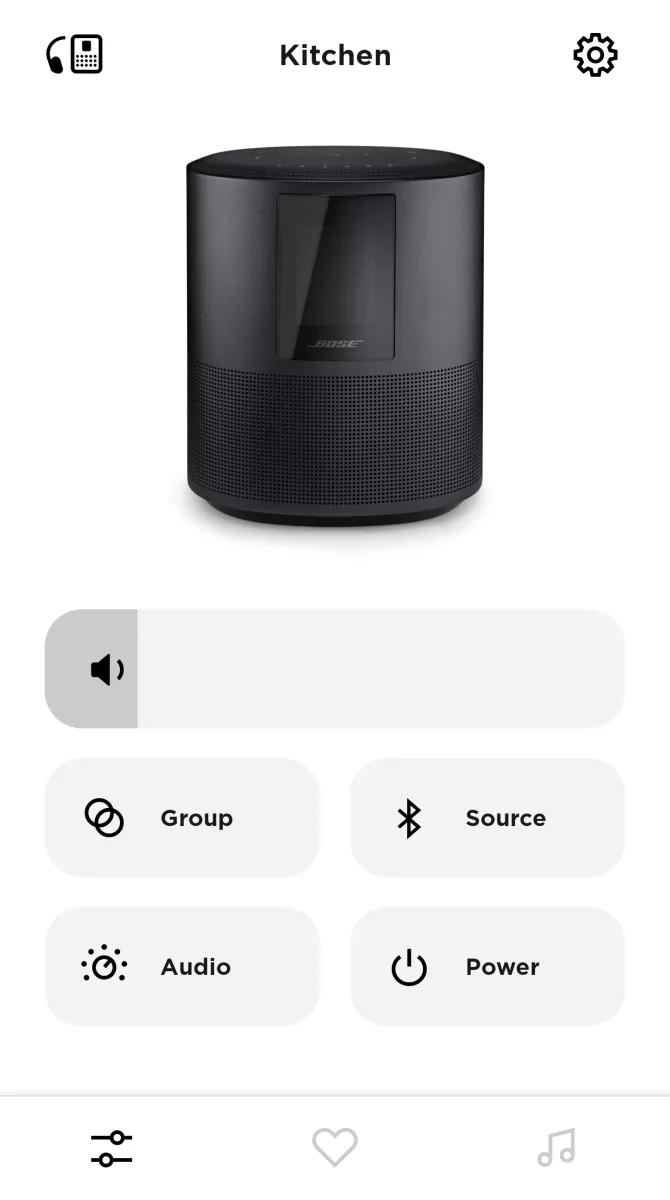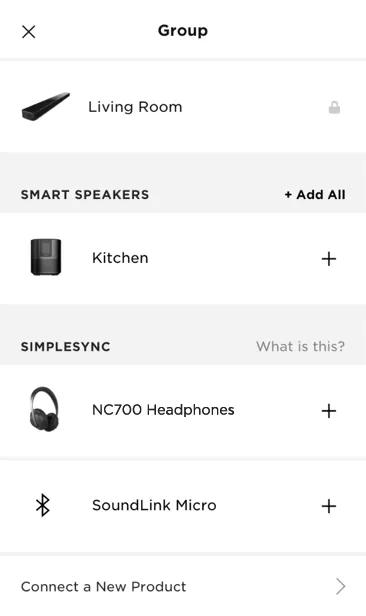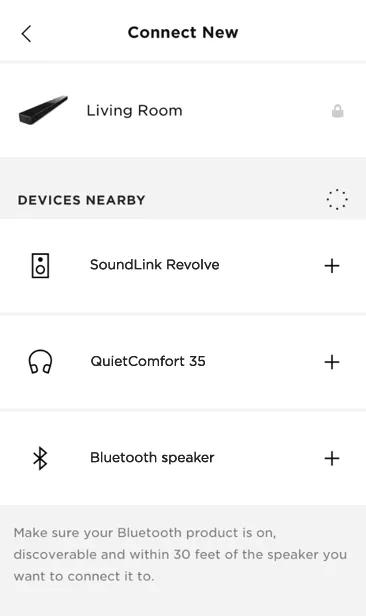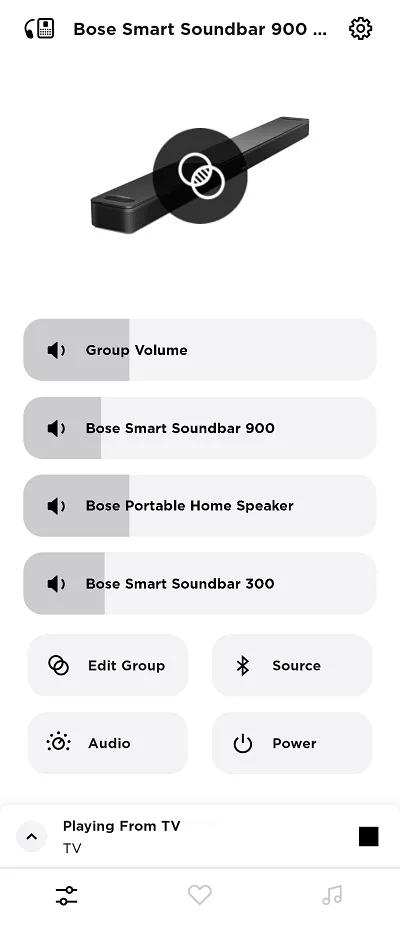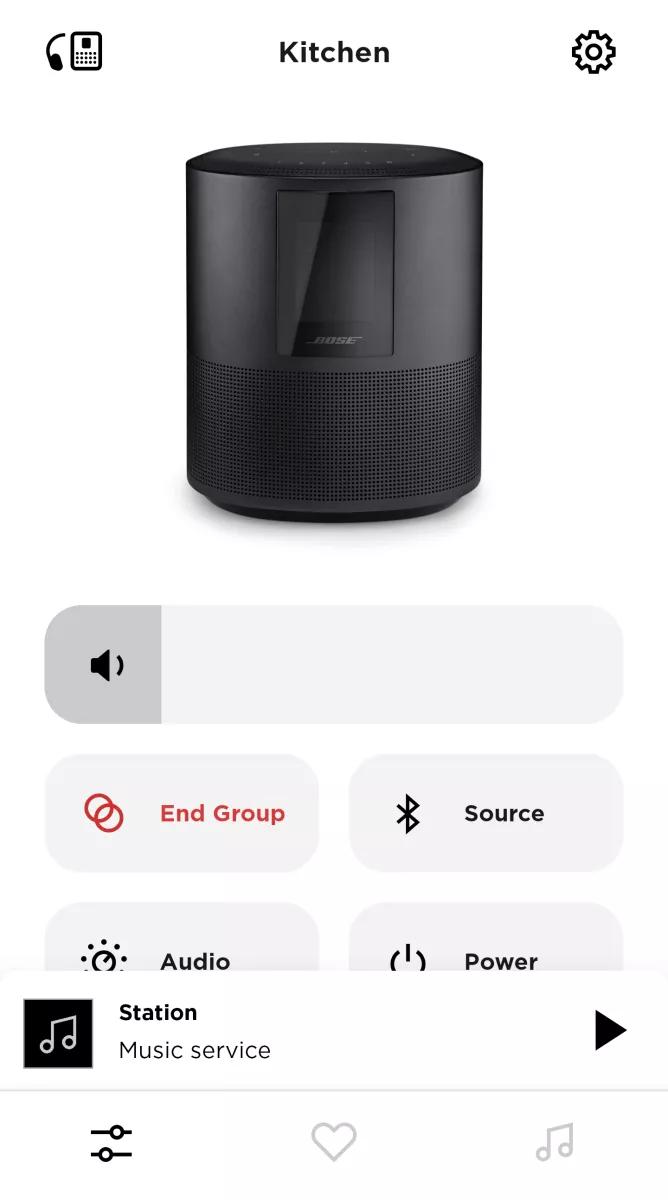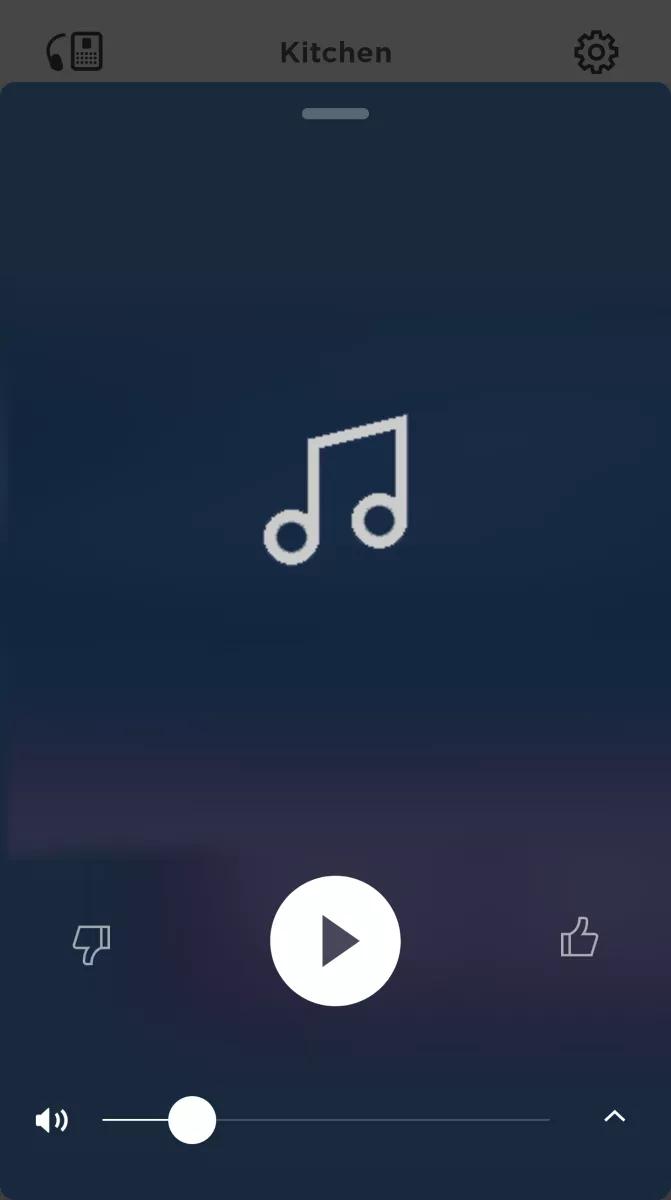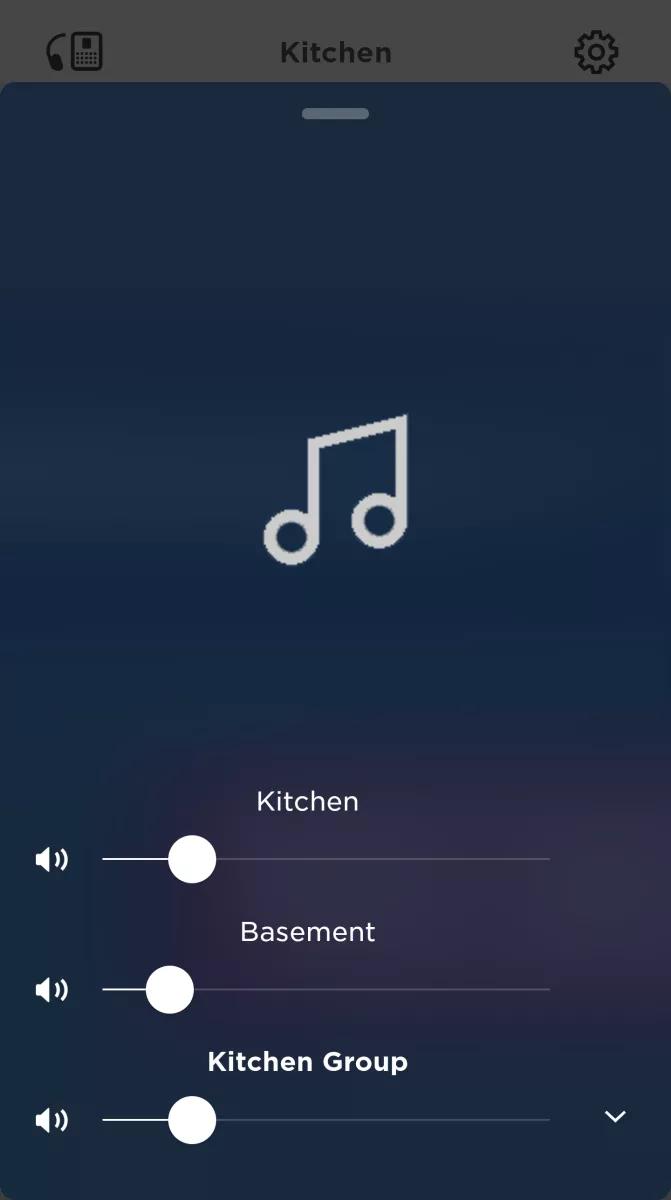Back to article
3348
Agrupar sistemas
Si tiene dos o más altavoces, puede crear grupos de altavoces. Esto es útil si desea que varios altavoces reproduzcan el mismo sonido juntos.
Para crear un grupo SimpleSync en la aplicación Bose:
Puedes agrupar un altavoz o una barra de sonido inteligente compatibles con la aplicación Bose con un solo producto Bluetooth mediante SimpleSync. Para obtener una lista de los productos Bose optimizados para esta funcionalidad, consulta Productos optimizados para SimpleSync
Creación de un grupo SimpleSync
- En la aplicación Bose, elige tu barra de sonido o altavoz Bose Smart Speaker y, a continuación, toca el botón Grupo. Si no se muestra este botón, toca el icono de control del producto
en la esquina inferior izquierda.
Consejo: Si tienes más de un producto inteligente compatible con la aplicación Bose, toca el icono Mi Boseen la esquina superior izquierda, selecciona el altavoz desde el que deseas compartir audio y, a continuación, toca el botón Grupo.
- Elige el altavoz o auricular Bluetooth que deseas agrupar con el altavoz principal que seleccionaste:
- Toca el signo + junto al producto Bluetooth que deseas agregar en la sección SIMPLESYNC. Si conectas un producto por primera vez, toca Conectar un nuevo producto
- Toca la X en la esquina superior derecha una vez que hayas seleccionado los productos para reproducir en conjunto.
- En la pantalla de control del producto, aparece una barra de nivel de volumen del grupo por encima de las barras de nivel de volumen de los productos agrupados. El nivel de volumen de los audífonos Bluetooth agrupados no se puede ajustar dentro de la aplicación. Se deben usar los controles de los audífonos.
Método alternativo para ajustar el volumen de los altavoces agrupados
El nivel de volumen de los audífonos Bluetooth agrupados no se puede ajustar dentro de la aplicación. Se deben usar los controles de los audífonos.- En la aplicación Bose, toca la barra de reproducción actual en la parte inferior de la pantalla
- Toca el icono ^ en la esquina inferior derecha para expandir el control deslizante de volumen.
- Utiliza el control deslizante de volumen grupal en la parte inferior para ajustar el volumen de todos los altavoces agrupados de forma proporcional o los controles deslizantes de volumen individuales para ajustar ciertos altavoces.
¿Te resultó útil este artículo?
Gracias por tus comentarios.